Hẹn giờ tắt máy tính và laptop là một trong những mẹo cần thiết cho quá trình sử dụng, tải file hoặc xử lý các tác vụ lớn và muốn máy tự động tắt mà không cần bạn phải thao tác. Sau đây Phong Vũ Tech News sẽ mách bạn 8 cách hẹn giờ tắt máy tính trên Windows cực kỳ đơn giản mà không phải ai cũng biết!
- Windows Hello – Tính năng mở khóa laptop Windows chỉ bằng khuôn mặt
- Cách tắt Windows Security (Windows Defender) trên Win 10, 11 mới nhất
- “Bỏ túi” 7 cách xem cấu hình máy tính mới trên Windows cực dễ
Ưu, nhược điểm của việc hẹn giờ tắt máy tính
Hẹn giờ tắt máy tính sẽ giúp ích cho bạn trong nhiều trường hợp, có thể khi phải tải file hoặc thực hiện các tác vụ lớn, nếu bạn có cài đặt hẹn giờ tắt sẳn sẽ giúp ích nhiều cho máy tính của bạn. Tuy có nhiều ưu điểm là thế nhưng việc này cũng có một vài nhược điểm mà bạn cần biết:
Ưu điểm
- Tiết kiệm điện: Tránh để lãng phí điện khi quên tắt máy.
- Bảo vệ phần cứng: Giúp giảm hao mòn thiết bị sau thời gian hoạt động liên tục.
- Hỗ trợ công việc tự động: Tự động tắt máy sau khi hoàn tất tải file hoặc xử lý tác vụ dài.
- Đảm bảo dữ liệu an toàn: Tránh các rủi ro phát sinh khi máy tính không được giám sát.
- Tiện lợi cho người dùng: Bạn không cần phải canh giờ để tắt máy thủ công.
Nhược điểm
- Ngắt tác vụ đột ngột: Nếu đang thực hiện công việc nhưng chưa lưu hoặc tác vụ dang dở.
- Khó kiểm soát linh hoạt: Máy tính sẽ tắt theo lịch trình kể cả nhu cầu có thay đổi.
- Yêu cầu thiết lập chính xác: Sai lệch thời gian có thể gây phiền phức.
- Không phù hợp trong nhiều mọi trường hợp: Một số ứng dụng hoặc công việc cần máy tính hoạt động liên tục.
- Người dùng dễ quên tắt tính năng: Có thể gây bất tiện nếu lặp lại không cần thiết.
Tổng hợp cách hẹn giờ tắt máy tính trên Windows nhanh chóng
Để hẹn giờ tắt máy tính có rất nhiều cách, bạn có thể sử dụng các lệnh có sẳn trên máy, hoặc sử dụng ứng dụng để thực hiện, dưới đây là các bước hướng dẫn bạn thực hiện hẹn giờ tắt máy tính nhanh chóng và dễ dàng.
Dùng lệnh Run
Đầu tiên để hẹn giờ tắt máy tính với lệnh Run, bạn có thể thực hiện theo các hướng dẫn sau:
Bước 1: Đầu tiên, nhấn tổ hợp phím Windows + R để mở hộp thoại Run.
Bước 2: Trong hộp thoại Run, gõ cụm từ shutdown -s –t và số giây để hẹn giờ tắt máy tính (shutdown -s –t 3600).
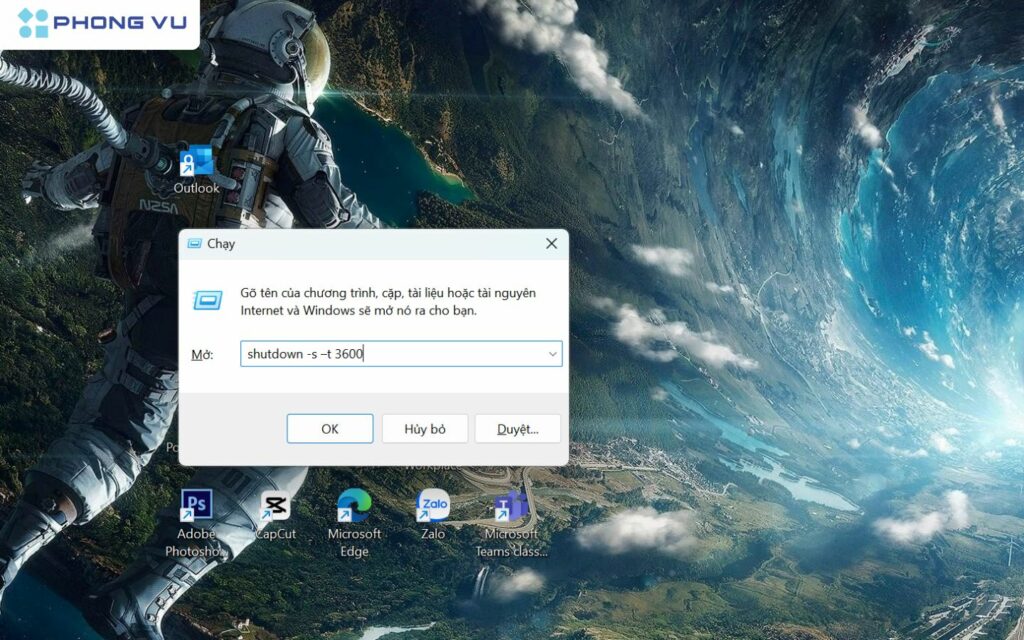
Bước 3: Cuối cùng bạn nhấn OK và cửa sổ pop-up sẽ hiện lên xác nhận máy tính đã nhận lệnh hẹn giờ tắt máy của bạn.
Các lệnh có thiết lập sẵn về thời gian, bạn có thể lấy số phút mình muốn hẹn giờ tắt máy nhân với 60 là ra số giây. Dưới đây là các gợi ý cách quy đổi thời gian:
- 5 phút: shutdown -s -t 300
- 10 phút: shutdown -s -t 600
- 15 phút: shutdown -s -t 900
- 30 phút: shutdown -s -t 1800
- 1 tiếng: shutdown -s -t 3600
- 2 tiếng: shutdown -s -t 7200
- 3 tiếng: shutdown -s -t 10800
- 4 tiếng: shutdown -s -t 14400
Dùng lệnh Command Prompt
Để hẹn giờ tắt máy tính, bạn cũng có thể sử dụng lệnh Command Prompt với các bước thực hiện cực kỳ đơn giản, dưới đây là hướng dẫn thực hiện:
Bước 1: Đầu tiên bạn bấm phím Windows trên bàn phím để mở Start Menu và gõ từ khóa “CMD“. Đối với Windows 10, 11 thì bạn có thể bấm tổ hợp phím Windows + S để mở thanh tìm kiếm và gõ từ khóa. Sau đó nhập vào dòng lệnh CMD.
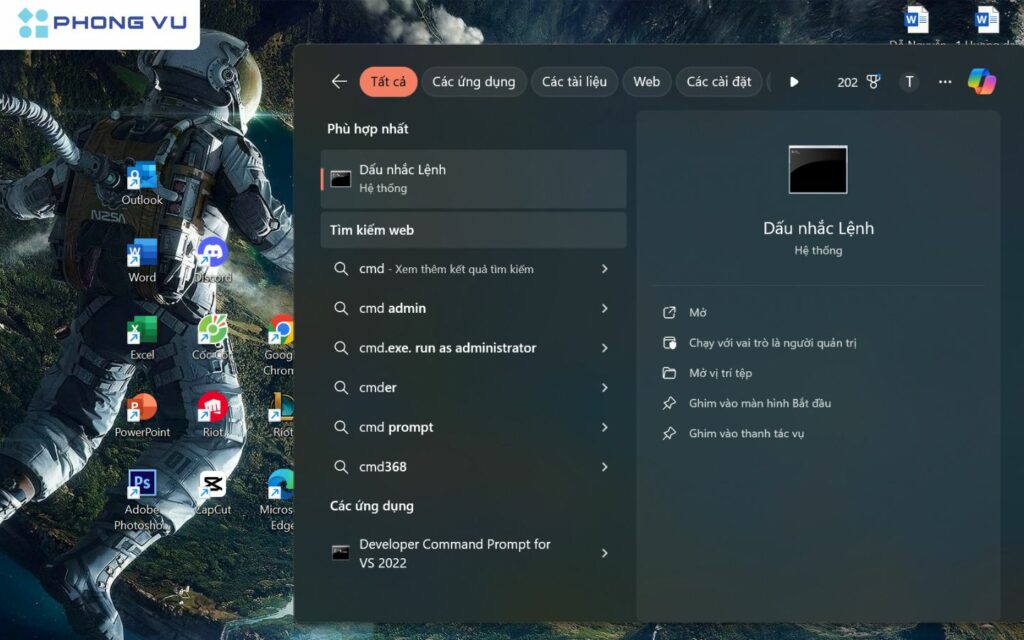
Bước 2: Sau khi mở CMD, gõ cụm từ shutdown -s –t và số giây bạn muốn hẹn giờ tắt máy tính (shutdown -s –t 3600).
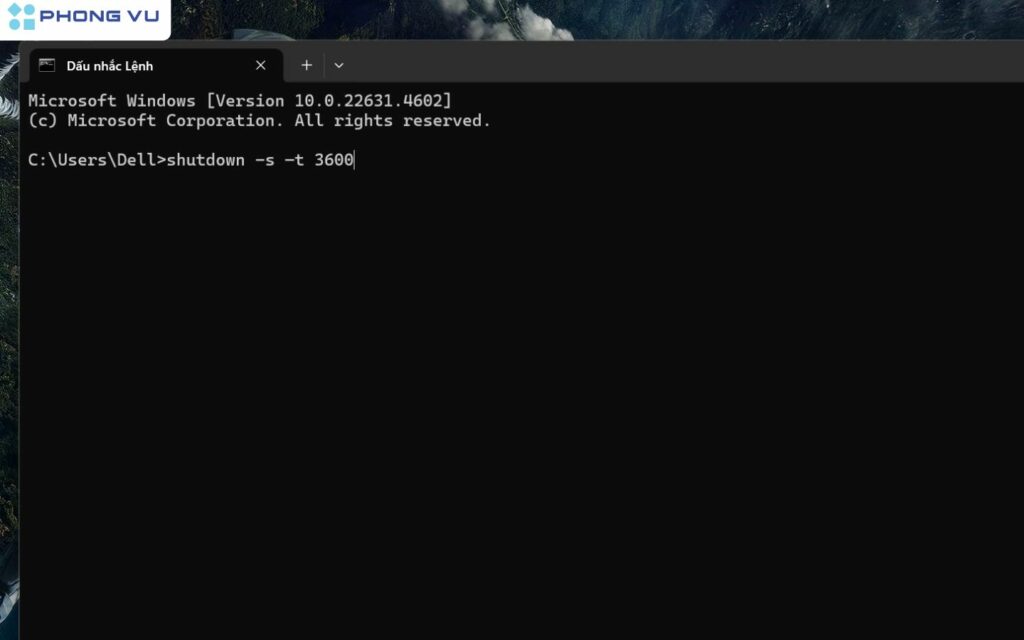
Bước 3: Cuối cùng, nhấn Enter để chạy lệnh.
Lúc này sẽ có cửa sổ pop-up hiện lên cảnh báo Windows sẽ tắt trong khoảng thời gian bạn yêu cầu. Trước khi tắt, máy tính sẽ hiển thị thông báo trước vài phút để bạn tắt các ứng dụng, chương trình quan trọng trước khi máy tự tắt.
Để hủy hẹn giờ tắt máy tính, bạn gõ cụm từ “shutdown –a” > Nhấn Enter.
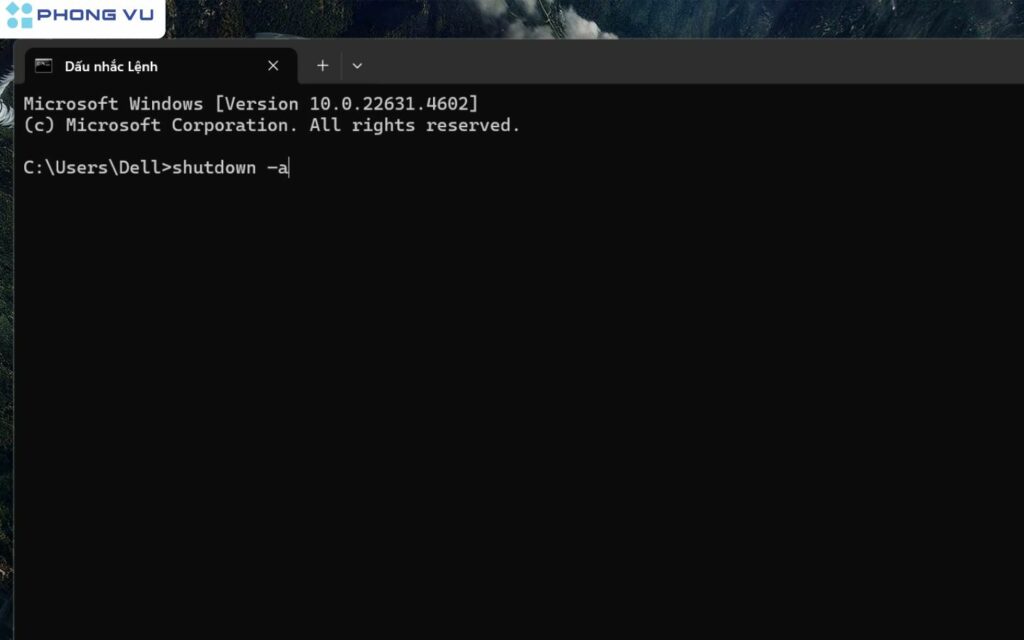
Dùng lệnh Windows PowerShel
Sử dụng lệnh Windows PowerShel để tắt hẹn giờ máy tính cũng khá đơn giản, sau đây là các bước hướng dẫn:
Bước 1: Đầu tiên, bạn nhấn chuột phải vào biểu tượng Windows ngay bên dưới thanh công cụ.
Bước 2: Chọn Windows PowerShell (Admin) hay Thiết bị đầu cuối (Quản trị viên) để mở hộp thoại.
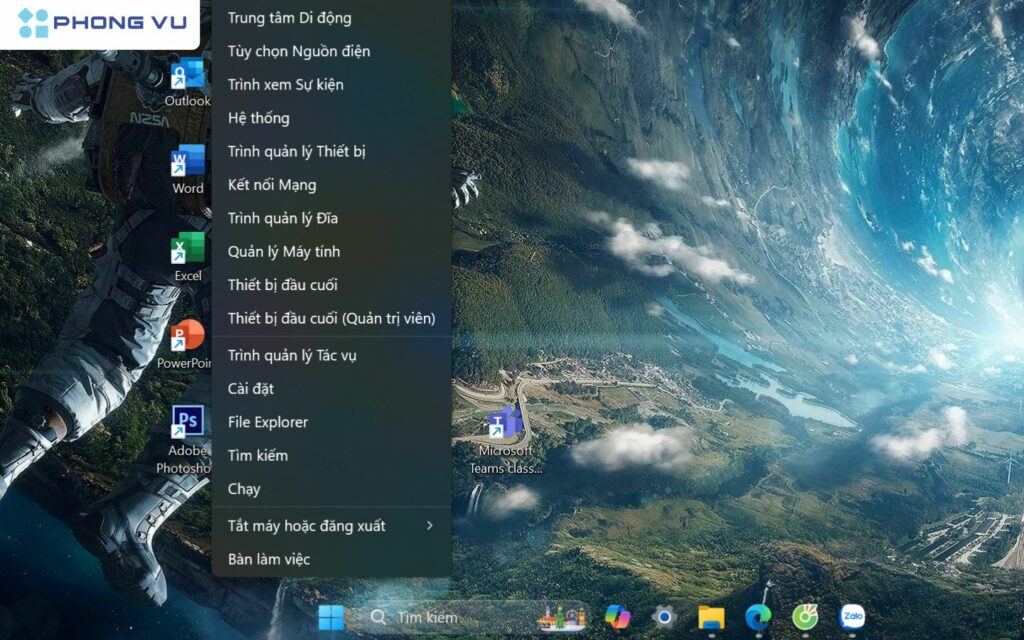
Bước 3: Sau đó bạn chỉ cần nhập mã lệnh shutdown -s -t và số giây bạn muốn hẹn giờ tắt máy tính (shutdown -s –t 3600) > Sau đó nhấn Enter là đã hoàn tất việc hẹn tắt máy.
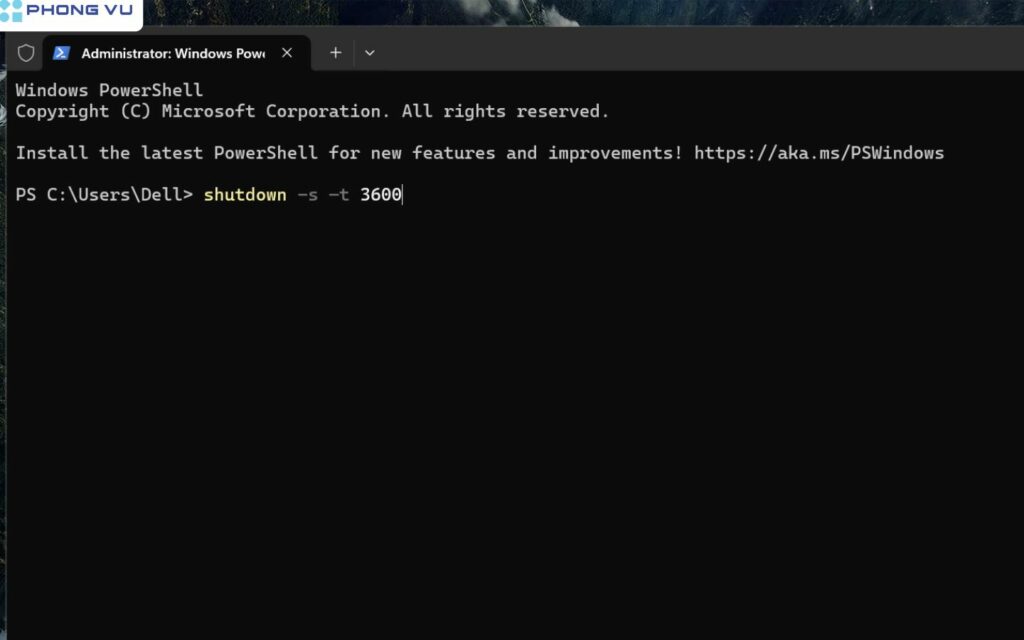
Dùng Task Scheduler
Nếu bạn thường xuyên phải hẹn giờ tắt máy tính và muốn chỉnh sửa cụ thể theo từng ngày hoặc từng tuần, bạn có thể sử dụng lệnh Task Scheduler để thực hiện:
Bước 1: Đầu tiên, nhấn phím Windows trên bàn phím và gõ cụm từ Task Scheduler trên thanh tìm kiếm và mở hộp thoại.
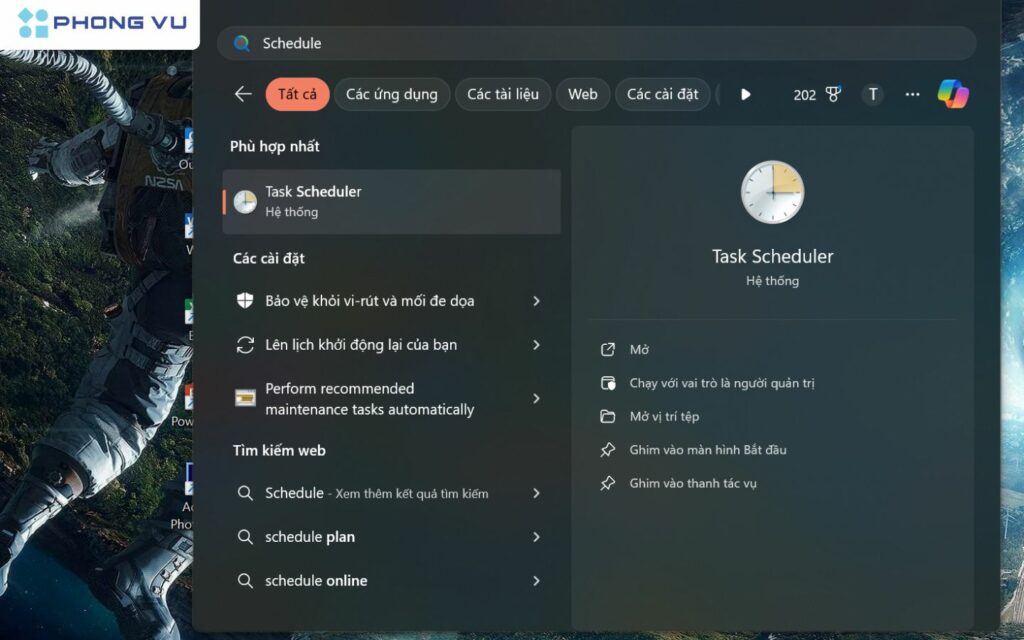
Bước 2: Tại giao diện Task Scheduler, bạn chọn phần Create Basic Task.
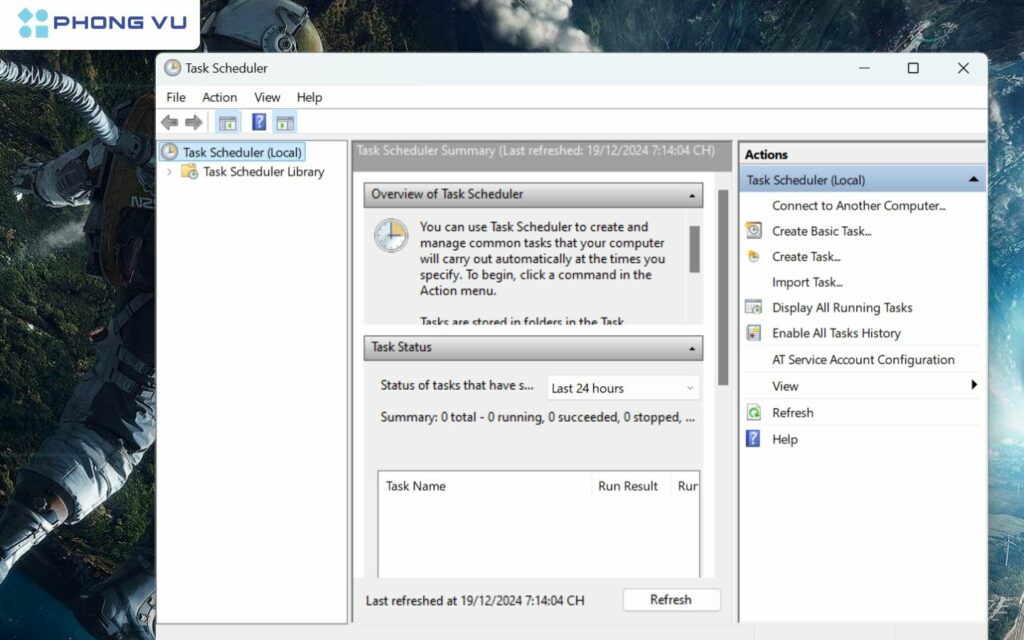
Bước 3: Tại mục Name bạn nhập tên muốn đặt cho task (Ví dụ: AutoShutdown). Còn tại mục Description bạn có thể viết những quy định thời gian tắt máy > Sau đó nhấn Next.
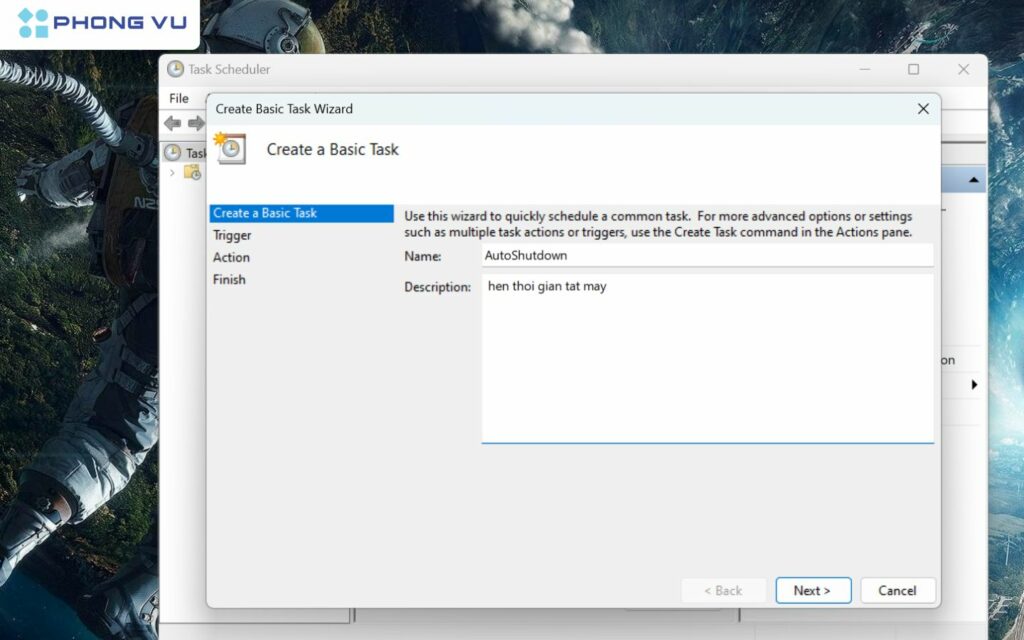
Bước 4: Lúc này, các tùy chọn thời gian tắt máy tính sẽ được hiển thị. Trong đó, Daily là tắt máy hằng ngày, Weekly là tắt máy hàng tuần,… Sau đó chọn Next để tiếp tục.
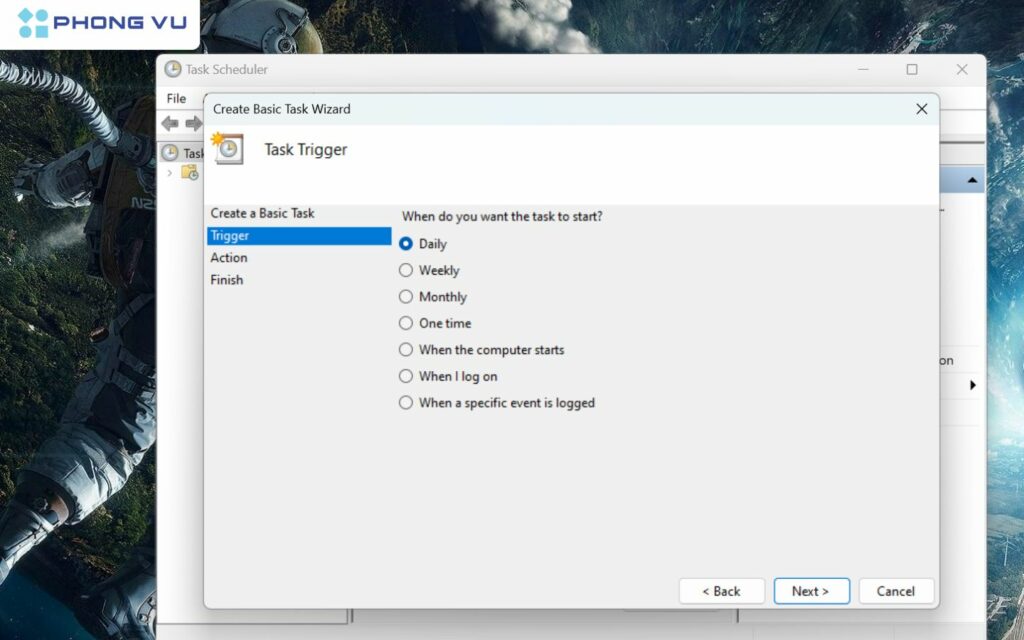
Bước 5: Kế đến, bạn chọn vào Start program > Sau đó Next để thiết lập.
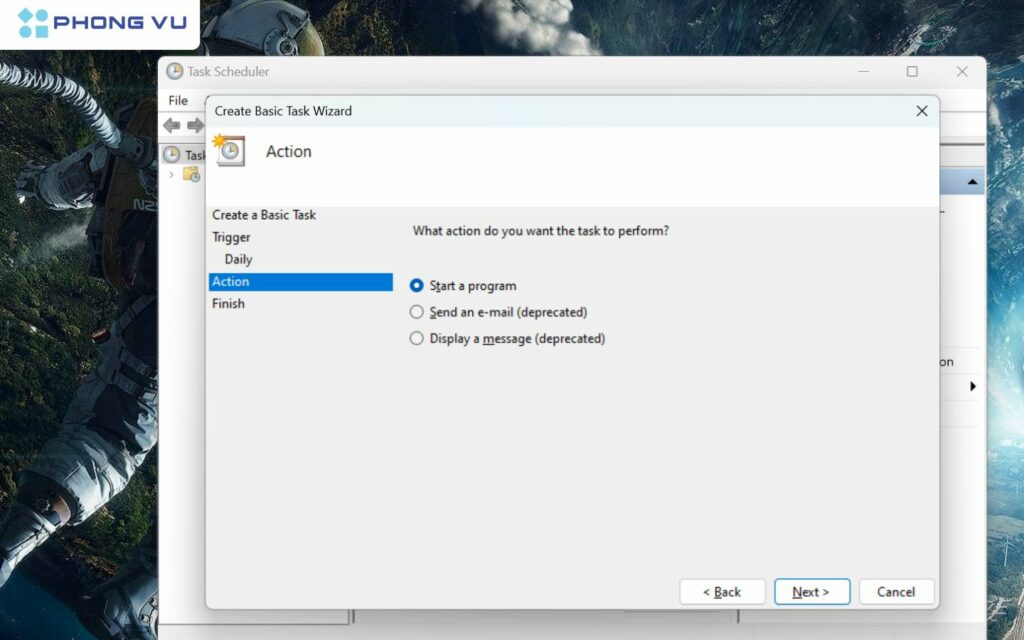
Bước 6: Chọn Browser và nhập đường truy cập đường dẫn đến thư mục C:\Windows\System32 chọn shutdown.exe.
Bước 7: Tại mục Add arguments bạn nhập lệnh -s –t và số giây bạn muốn hẹn giờ tắt máy tính (-s –t 3600).

Bước 8: Cuối cùng bạn nhấn Finish để hoàn tất và kích hoạt AutoShutdown.exe vừa tạo hoạt động.

Nếu như bạn muốn xóa hay hủy hẹn giờ tắt máy tính thì có thể vào Task Scheduler > Nhấp chuột phải vào AutoShutdown.exe và chọn Delete.
Dùng Shortcut
Nếu bạn muốn tính năng hẹn giờ tắt máy tính hiển thị sẵn trên màn hình desktop để thao tác nhanh chóng thì có thể sử dụng Shorcut để thiệt lập sẵn, thực hiện theo các bước sau:
Bước 1: Đầu tiên, bạn click chuột phải vào màn hình desktop > Chọn New > Chọn Shortcut.
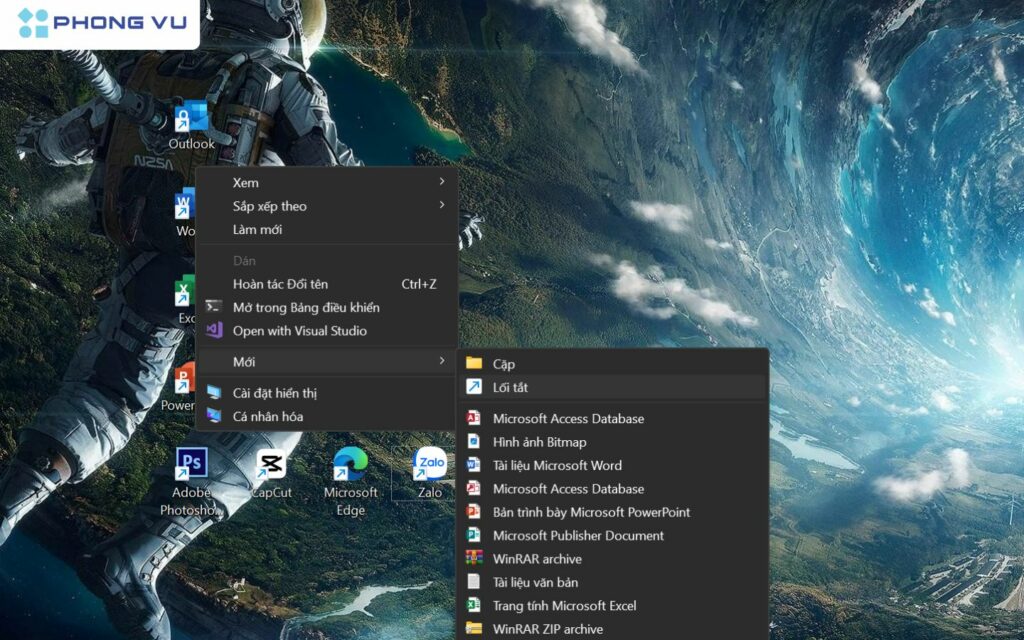
Bước 2: Tại hộp thoại Type the location of the item, bạn gõ cụm từ “shutdown -s -t 10″, trong đó 10 là số giây. Bạn có thể thay đổi số giây này theo ý muốn ở bước sau > Chọn Next để tiếp tục.
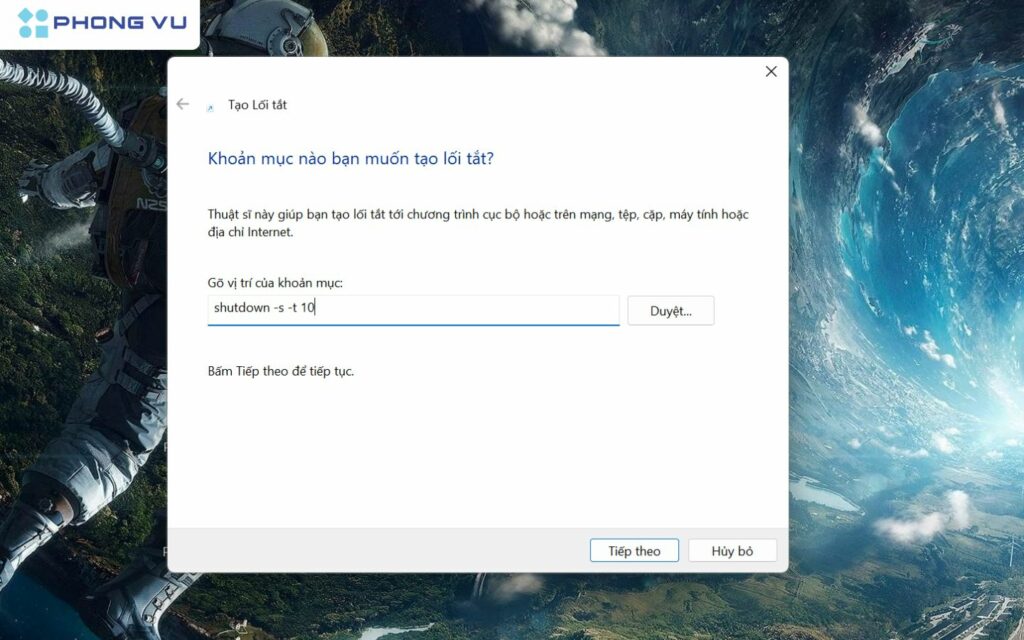
Bước 3: Tạo tên cho shortcut vừa tạo (Ví dụ: Shutdown.exe) > chọn Finish để kết thúc.

Bước 4: Để thay đổi thời gian hẹn giờ tắt máy > Nhấn chuột phải vào shortcut vừa tạo và chọn Properties. Trong mục Target, thay đổi giá trị “10″ mà bạn đã chọn > Nhấn Ok để xác nhận.

Dùng công cụ IDM
IDM (Internet Manager) là công cụ quen thuộc hỗ trợ tăng tốc tải xuống các tập tin từ internet. IDM còn có tiện ích như hẹn giờ tắt máy sau khi tải.
Bước 1: Ở cửa sổ quản lý các tệp tin đang tải, bạn chọn vào mục Options on completion (Thiết lập khi hoàn thành tải).
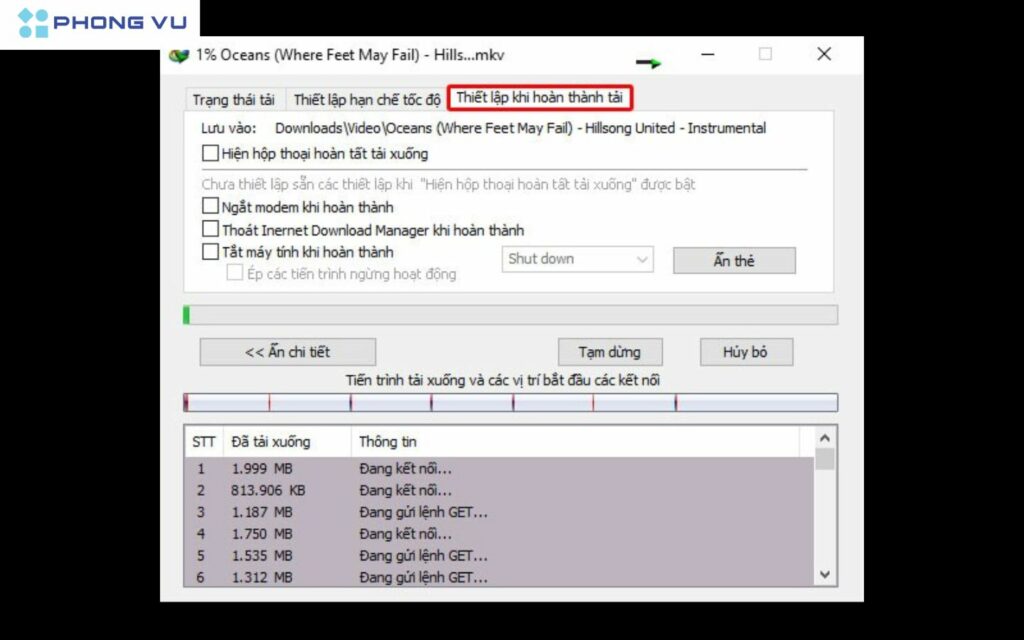
Bước 2: Sau đó bạn chọn vào Turn off computer when done (Tắt máy tính khi hoàn thành), Hang up modem when done (Ngắt Modem khi hoàn thành), Exit Internet Download Manager when done (Thoát IDM khi hoàn thành) > Chọn chế độ mong muốn.
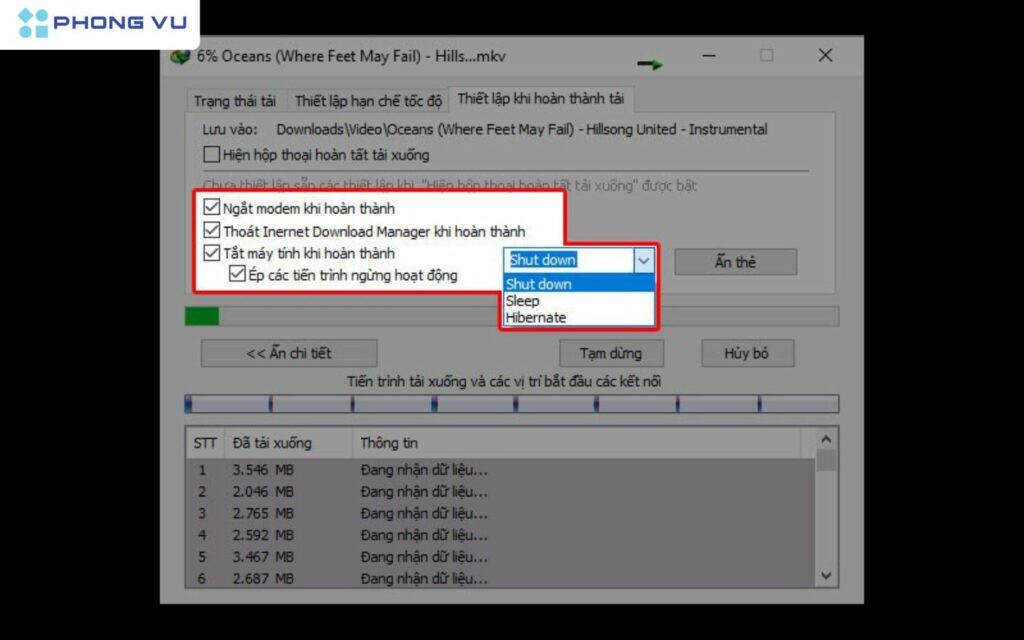
Dùng phần mềm
Có rất nhiều phần mềm hẹn giờ tắt máy tính mà bạn có thể sử dụng để hẹn giờ tắt máy cực dễ dàng, không cần thiết nhớ các dòng lệnh. Ngoài ra, các phần mềm hẹn giờ tắt máy tính còn cung cấp nhiều tùy chọn khác như đăng xuất, chuyển chế độ ngủ đông hoặc đặt thời gian tắt máy sau khoảng thời gian máy tính không hoạt động. Đặc biệt giao diện trực quan giúp bạn dễ dàng thao tác hơn so với sử dụng các dòng lệnh.
Một số phần mềm hẹn giờ tắt máy tính phổ biến như: PC Sleep, Sleep Timer, SleepTimer Ultimate, Shutdown Timer, Adios.
Hướng dẫn hẹn giờ tắt máy tính trên MacBook
Nếu bạn sử dụng MacBook và muốn thực hiện tính năng hẹn giờ tắt máy tính thì có thể tham khảo các bước hướng dẫn sau đây:
Bước 1: Tại biểu tượng Apple góc trái màn hình, chọn System Preferences hoặc sử dụng phím tắt F4 để mở cài đặt nhanh.
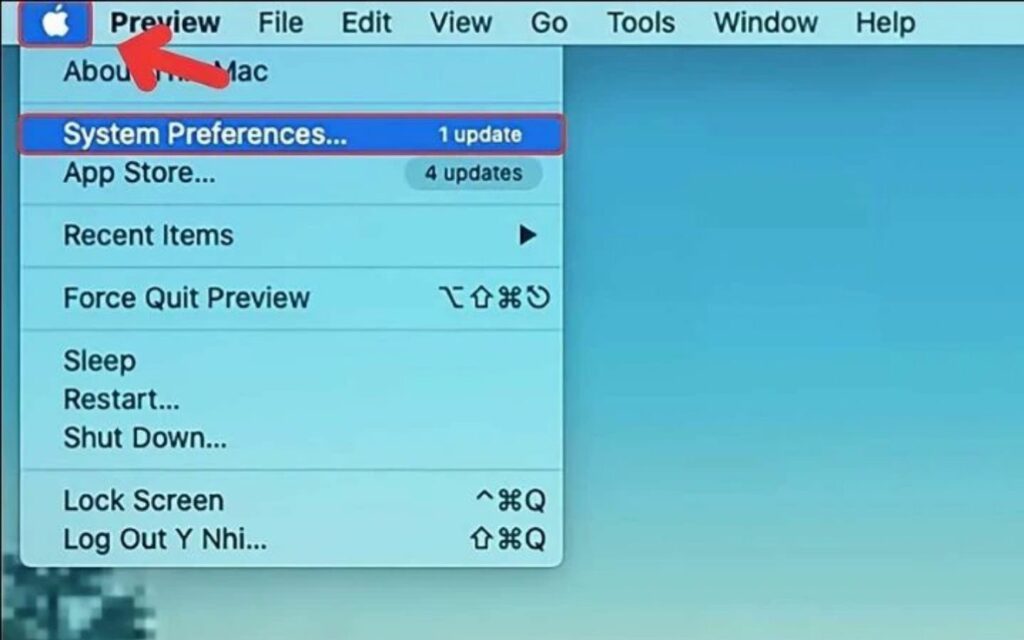
Bước 2: Tại màn hình hiển thị, bạn chọn vào biểu tượng Energy Saver.
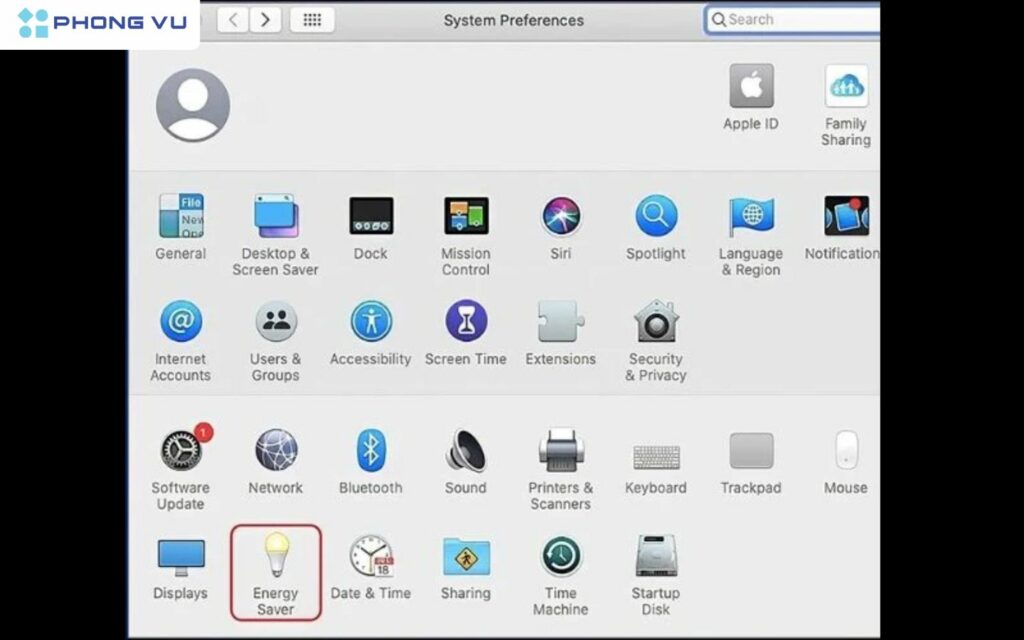
Bước 3: Nhấn vào thẻ Battery > Chọn Schedule.
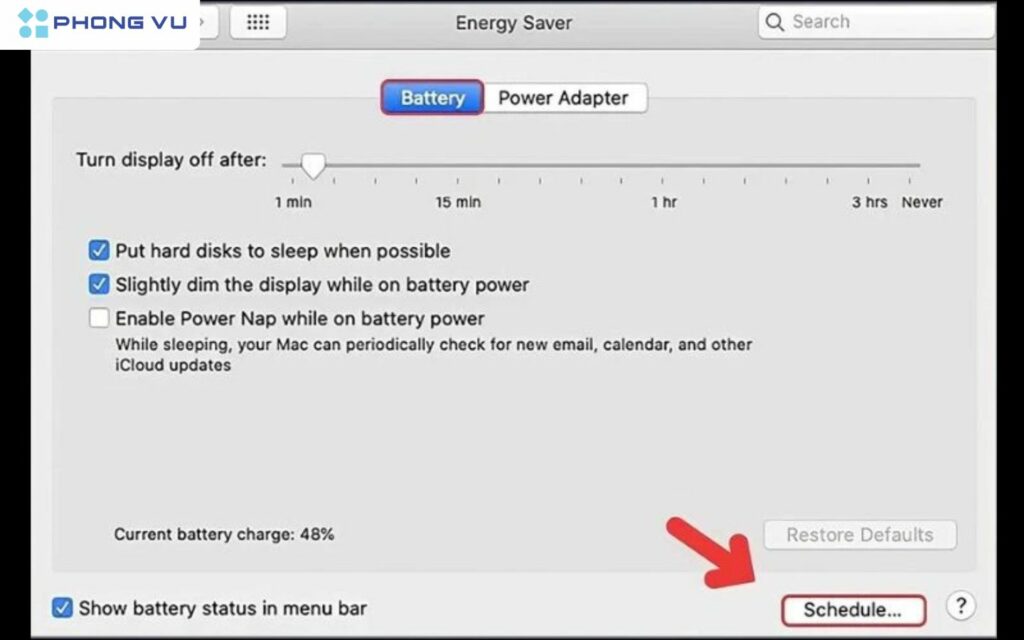
Bước 4: Tại dòng thứ 2, bạn chọn vào Shut Down. Sau đó cài đặt ngày và giờ mà bạn muốn hẹn máy tính tự động tắt. Cuối bạn nhấn OK để hoàn thành.
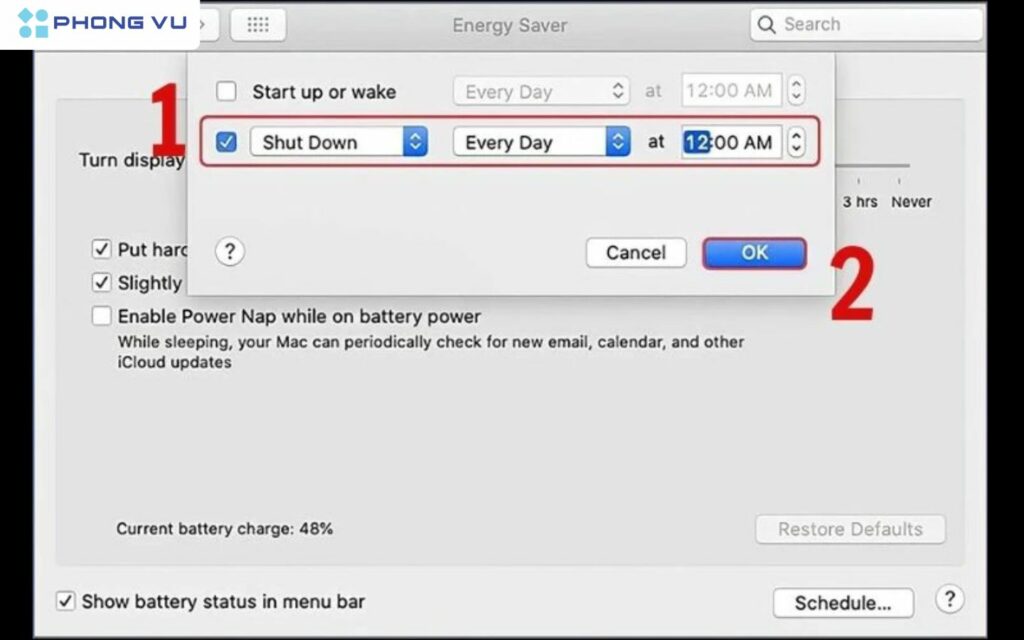
Cách hủy lệnh hẹn giờ tắt máy
Bạn đã cài đặt lệnh hẹn giờ tắt máy nhưng muốn hủy bỏ? Đừng lo, việc hủy lệnh này rất đơn giản và chỉ mất vài giây. Hãy cùng tìm hiểu cách thực hiện để đảm bảo máy tính của bạn hoạt động đúng như ý muốn!
Cách 1: Khởi động hoặc tắt máy tính để hủy lệnh hẹn giờ tắt máy tính
Nếu bạn muốn hủy hẹn giờ tắt máy tính, cách đơn giản nhất có thể thực hiện là khởi động hoặc tắt máy tính.
- Bước 1: Đầu tiên, bạn nhấn phím Windows > sau đó di chuột đến biểu tượng Power.
- Bước 2: Sau đó bạn hãy chọn Restart hoặc Shutdown tùy theo mong muốn để hủy lệnh hẹn giờ tắt máy tính.
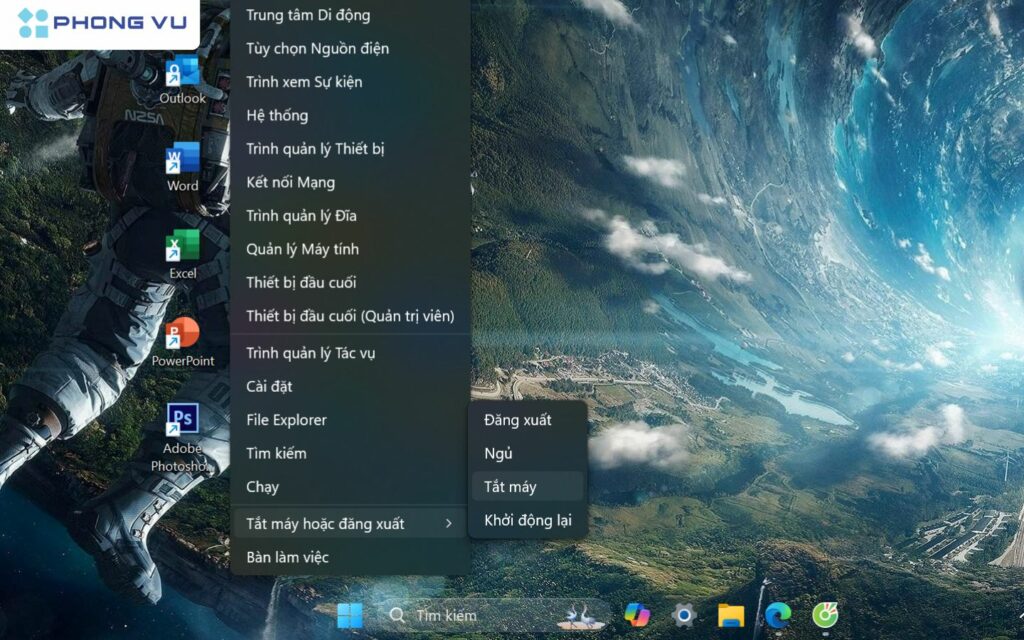
Cách 2: Hủy lệnh hẹn giờ tắt máy tính bằng công cụ Run
Nếu bạn muốn hủy không tắt máy nữa bạn có thể gõ “shutdown -a” vào Run để hủy lệnh. Lúc này sẽ hiện ra thông báo cho bạn rằng máy sẽ không tắt vào khoảng thời gian như đã đặt từ trước nữa.
Tổng kết
Trên đây là 8 Cách hẹn giờ tắt máy tính trên Windows không phải ai cũng biết, hi vọng bài viết này hữu ích và giúp bạn biết thêm mẹo hẹn giờ tắt máy tính. Nếu không muốn sử dụng các cách trên thì bạn có thể tải ứng dụng để thực hiện tiện lợi hơn nếu hẹn giờ tắt máy tính thường xuyên.








